تنظیمات پرینتر برای کمرنگ و پر رنگ شدن صفحات باید با اعمال روش های خاصی انجام بشه تا نتیجه رضایت بخشی داشته باشه. پس اگه با رنگ چاپ پرینتر شارپ تون یا هر پرینتر دیگه ای درگیر هستین یا اینکه از کمرنگ چاپ شدن صفحاتتون خسته شدین یا حتی میخواین هزینه های چاپتون رو کم کنین؛ بهتون پیشنهاد میدیم که آموزش تنظیمات پرینتر برای کمرنگ و پر رنگ شدن صفحات رو از دست ندین. این مقاله با محوریت تعمیرات پرینتر شارپ نوشته شده ولی میتونین در حالت کلی از این روش ها برای هر پرینتر استفاده کنین.
برای شروع بد نیست به حالت Druft Mode اشاره کنیم. از این حالت برای کاهش هزینه های پرینت و چاپ یا همون چاپ اقتصادی استفاده میشه. در این حالت پرینتر میزان پودر یا جوهر کمتری رو برای چاپ استفاده میکنه و در نتیجه با توجه به کم رنگ تر چاپ کردن صفحات در کنترل هزینه های پرینت به شما کمک میکنه. جالبه بدونین که حتی بعضی از پرینتر ها در حالت چاپ اقتصادی یا Druft Mode همچنان کیفیت خروجی تصاویر مناسب و قابل قبولی دارن؛ خصوصا پرینتر های لیزری.
اما در حالت کلی قاعده و قانون اینه که از حالت اقتصادی تنها برای انجام پرینت های آزمایشی و یا تست استفاده بشه و برای چاپ نسخه نهایی باید پرینتر رو از حالت اکونومی خارج کنید اما میتونین برای کاهش هزینه هاتون تا حد امکان از حالت Economy Mode استفاده کنید، زیرا این حالت برای چاپ متن و نامه های اداری تفاوت زیادی رو قائل نمیشه.

روش اجرای تنظیمات پرینتر برای کمرنگ و پر رنگ شدن صفحات
ابتدا برای چاپ مطالب و تصاویر روی دکمه پرینت کلیک کنید؛ سپس روی گزینه Printer properties کلیک کنید. حالا به صفحه Print/Quality برین و حالت Econo Mode رو فعال یا غیر فعال کنید. یه بار دیگه یادآوری میکنیم که با فعال کردن این حالت میزان پودر و جوهر کمتری مصرف میشه و در نتیجه خروجی تصاویر و مطالب کمرنگ تر خواهد بود؛ پس برای پر رنگ تر شدن صفحات پرینت باید تیک این گزینه رو بردارین. بهتره که یک حالت از پیش تعیین شده رو در کامپیوتر خودتون ذخیره کنید؛ تا با این کار با انتخاب اون حالت بتونین تنظیمات پرینتر رو برای حالت اقتصادی یا چاپ پیش نویس تغییر بدین.
این روش هم ساده تر و سریع تر است و هم اینکه به کاربر این فرصت رو میده که هیچ وقت فراموش نکنه که هنگام انجام عملیات چاپ دستگاه رو در حالت اقتصادی قرار داده. اجرای این روش ها برای اجرای تنظیمات پرینتر برای کمرنگ و پر رنگ شدن صفحات به صورت کلی میتونه برای شما موثر باشه اما اگه مشکلتون حل نشد، بهتره که با نمایندگی تعمیرات پرینتر شارپ تماس بگیرین و از تعمیرکارای حرفه ای کمک بخواین
خواندن این مقاله پیشنهاد می شود : چرا پرینتر کمرنگ چاپ میکند
انواع تنظیمات رنگ در چاپگر
تنظیمات Draft Mode پرینتر
یکی از انواع تنظیمات رنگ پرینتر، با عنوانDraft Mode یا حالت اقتصادی شناخته میشه. اگه حجم چاپ بالاست و فشار زیادی به چاپگر وارد میشه، محتویات کارتریج به سرعت مصرف میشه و باید خیلی زود شارژ کارتریج پرینتر رو انجام بدین. در چنین شرایطی میتونین از تنظیمات پرینت اقتصادی یاDraft Mode استفاده کنید. البته با فعال کردن این گزینه، کیفیت چاپ تا حدودی کاهش پیدا میکنه. بنابراین اگه کیفیت پرینت برای شما مهمه، از این گزینه استفاده نکنید! برای فعال کردن تنظیمات اقتصادی در پرینتر، روی دکمه پرینت کلیک کنید و در صفحه ای که باز میشه، گزینه Printer Properties رو انتخاب کنید. البته ممکنه جای این گزینه، عناوینی مثلPrinting Preferences یا Properties رو ببینید که همون عملکرد رو داره. از طریق گزینه Printing Preferences میتونین تنظیمات رنگ رو انجام بدین. در صفحه تنظیمات پرینتر، سربرگ Paper/Quality رو انتخاب کنید. بعد در گوشه سمت راست صفحه، تیک گزینه Econo Mode رو فعال کنید تا حالت پرینت اقتصادی انتخاب بشه.
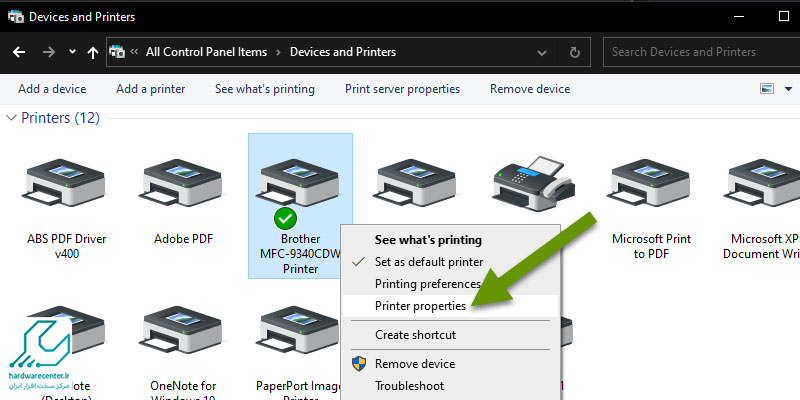
تنظیمات رزولوشن چاپ
تنظیمات رزولوشن هم یکی از انواع تنظیمات رنگ پرینت هست که میتونین مقدارش رو با توجه به سند مورد نظرتون تغییر بدین و کم و زیاد کنید. البته به این نکته هم توجه کنید که هرچقدر کیفیت چاپ بالاتر باشه، وضوح عکس و مصرف جوهر هم بیشتره. اگه می خواین تنظیمات رو فقط برای یک چاپ فعال کنید، کلید پرینت و گزینه Printer Properties رو بزنید و وارد صفحه تنظیمات چاپگر بشید. در مرحله بعدی باید سربرگ Paper/Quality رو انتخاب کنید و از قسمت Print Quality، رزولوشن مد نظرتون برای چاپ رو انتخاب کنید. بسته به کیفیت پرینتر شما، گزینه های در دسترس برای تعیین رزولوشن، از ۳۰۰ dpi تا ۲۵۰۰ dpi یا بیشتر، متغیر هستن؛ در نهایت OK رو بزنید. البته اگه کلمه Devices رو در منوی پایین ویندوز تایپ کنین و در نتایج نمایش داده شده، گزینه Devices and Printers رو انتخاب کنید، میتونین تنظیمات پیش فرض چاپگر رو تغییر بدین. روی پرینتر مورد نظرتون کلیک کنین و از طریق سربرگ Paper/Quality کیفیت پیش فرض چاپ رو تعیین کنید.
✔️نمایندگی اچ پی✔️ با ارائه گارانتی معتبر و خدمات تخصصی🤓، خیال شما را از بابت هرگونه مشکل احتمالی راحت میکند.
نحوه تنظیم رنگ چاپگر برای تمامی پرینت ها
جهت تنظیم رنگ در پرینتر برای تمامی فایل های پرینت کافی است مراحل زیر را دنبال کنید:
- گزینه ی start را در لپ تاپ یا کامپیوتر خود باز کنید.
- در بخش جست و جو واژه devices را تایپ کرده و آن را سرچ کنید.
- از بین بخش های نمایش داده شده گزینه devices and printers را باز کنید. البته از طریق control panel نیز میتوانید به این بخش بروید.
- در این بخش لیستی از پرینترهای متصل به سیستم به شما نمایش داده می شود. چاپگر مورد نظر خود را پیدا کرده و بر روی آیکون آن راست کلیک کنید.
- در این قسمت از تنظیمات رنگ چاپگر سربرگ paper/quality را باز کنید.
- کیفیت چاپ پیشفرض را مطابق میل خود تغییر داده و در نهایت دکمه ok را بزنید.

تنظیمات سیاه سفید یا رنگی بودن
برخی از پرینترها فقط قابلیت چاپ سیاه و سفید را دارند، بنابراین در زمان چاپ فقط گزینهای برای انتخاب ندارید و تنها میتوانید با حالت سیاه و سفید چاپ کنید. اما برخی پرینترها دارای قابلیت چاپ رنگی هم هستند و در این نوع پرینترها، زمانی که با فشردن کلیدهای Ctrl+P وارد صفحه پرینت میشوید، دو گزینه را در اختیار دارید.
اگر اسنادی که قصد چاپ آنها را دارید، به رنگ وابسته نیستند و مهم نیست که آنها سیاه یا سفید باشند، میتوانید گزینهی سیاه و سفید را انتخاب کنید؛ در غیر این صورت، همیشه میتوانید از حالت چاپ رنگی استفاده کنید.
یه نکته طلایی در مورد حل مشکل کمرنگ شدن پرینت در کارتریج های لیزری
معمولا بعد از شارژ کارتریج در پرینتر های لیزری، چاپ کم رنگ میشه. این مشکل زمانی که درام (لوله سبز رنگ) سالمه هم وجود داره که میشه با یک روش ساده اما با دقت زیاد اونو حل کرد. باید سراغ داکتر بلید پرینتر برین.
برای رفع این مشکل در ابتدا توجه داشته باشین که بلید روی مگنت یعنی همان جایی که پودر به لوله سیاه رنگ جذب میشه، قرار گرفته. لبه مگنت رو با ناخن یا کاتر، آروم و با دقت تمیز کنین به طوری که فشار زیادی به اون وارد نشه و باعث کج شدن اون هم نشه. بعد از انجام این کار اونو به همون شکل قبل جا بزنین. به این روش مشکل کم رنگ شدن چاپ حل میشه.
نمایندگی پرینتر شارپ
نمایندگی پرینتر شارپ با توجه به نیازهای کاربرانش تسهیلات تکمیلی بسیار مفید و کاربردی برای اونا تدارک دیده تا با استفاده از این تسهیلات بتونن نیازهاشون رو در زمینه فروش، پس از فروش و تعمیرات پرینتر شارپ برطرف کنن. این نمایندگی همه سرویس ها و خدمات خودش رو با ضمانت نامه های معتبر و کتبی ارائه میده. برای تماس با نمایندگی پرینتر شارپ از بالای همین صفحه آدرس شعب و شماره های تماس رو پیدا کنین.


